一些使用笔记本的用户为了更好地提供效率,都会选择外接显示器来进行操作,但是没有设置显示屏的显示方式的话,就会导致每次合上笔记本电脑外接显示器就会熄屏。那要如何解决
一些使用笔记本的用户为了更好地提供效率,都会选择外接显示器来进行操作,但是没有设置显示屏的显示方式的话,就会导致每次合上笔记本电脑外接显示器就会熄屏。那要如何解决这个问题呢?下面我们就来看看设置方法。
具体方法:
1、首先,右键点击右下角的电源图标,在弹出的菜单中选择“电源选项”。
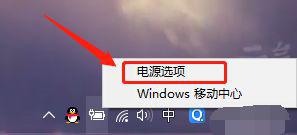
2、然后在电源选项中选择并进入“选择关闭笔记本计算机盖的功能”设置。
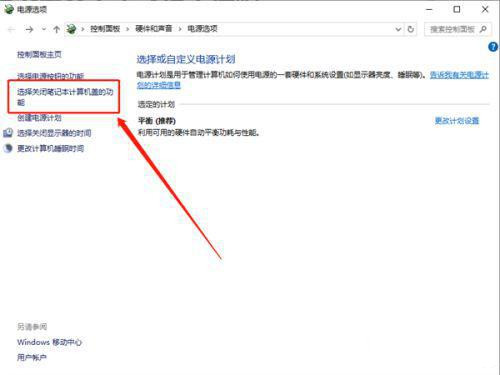
3、在新的系统设置页中,在“关闭盖子时”一栏中,根据自己情况进行设置。
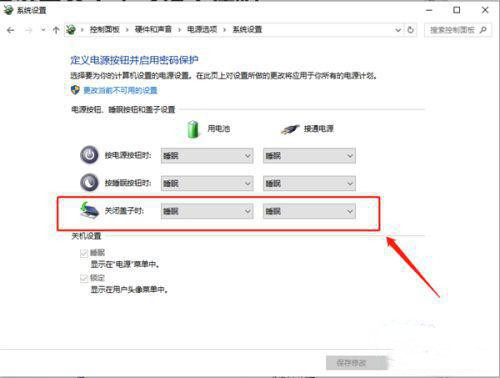
4、例如在“用电池”情况下,可设置盖上屏幕“不采取任何操作”,即我们在外携带笔记本合上屏幕也不会休眠。
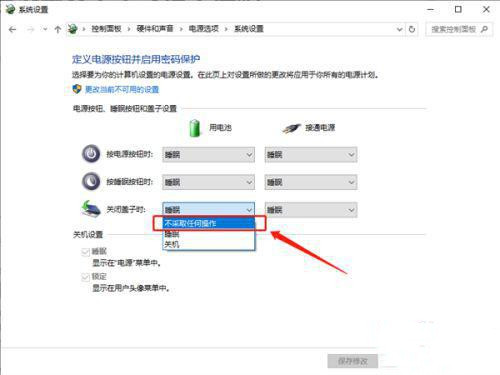
5、同理,还可以设置在“接通电源”情况下,也可设置盖上屏幕“不采取任何操作”。
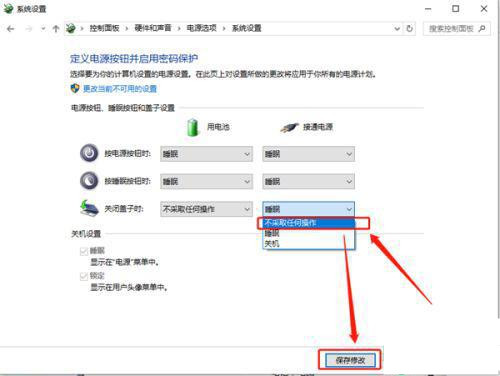
6、最后,设置完成后点击最下方的“保持修改”按钮即可。

